Kā pārsūtīt kontaktus no iPhone uz Android
Kas jāzina
- Vai jums ir Gmail? iPhone Iestatījumi > Pasts > Konti, atlasiet savu Gmail konts, pagrieziet Kontakti ieslēdziet. Pierakstieties tajā pašā Gmail kontā Android ierīcē.
- Google diska iPhone lietotne: atveriet Iestatījums > Dublējums > Kontakti > Sāciet dublēšanu, pēc tam pierakstieties savā Android ierīcē ar to pašu kontu.
- Izmantojot vCard: savā Android ierīcē atveriet vietni iCloud, pēc tam pieskarieties Kontakti > zobrata ikona > Izvēlēties visus > Eksportēt vCard, pēc tam atveriet .vcf failu, kad tā lejupielāde ir pabeigta.
Šajā rakstā ir paskaidrots, kā pārsūtīt kontaktus no iPhone uz Android tālruni, tostarp kā sinhronizēt, izmantojot Gmail vai Google disksun kā manuāli lejupielādēt kontaktpersonas no iCloud.
Kontaktu pārsūtīšana no iPhone uz Android
Android un iOS ir pilnīgi atšķirīgas mobilās ekosistēmas, taču kontaktu pārsūtīšana starp tām ir viena no vienkāršākajām pārslēgšanās no iPhone uz Android.
Ja jūsu iPhone tālrunī jau ir Gmail konts, visvienkāršākā iespēja ir ieslēgt kontaktpersonu slēdzi lietotnē Pasta iestatījumi. Kamēr savā jaunajā Android tālrunī izmantojat to pašu Gmail kontu, visas jūsu kontaktpersonas jums sekos automātiski.
Varat arī dublēt kontaktus no iPhone tālruņa uz Android, izmantojot Google diska lietotni savā iPhone tālrunī vai piekļūstot iCloud vietnes darbvirsmas versijai no sava Android tālruņa.
Kontaktpersonas var pārsūtīt pa vienai arī pa e-pastu, lai gan šī metode ir tik laikietilpīga, ka tā nav noderīga, ja jums ir daudz kontaktpersonu, uz kurām pārvietot.
Kā pārsūtīt kontaktpersonas no iPhone uz Android, izmantojot savu Gmail kontu
Ja jūs jau izmantojiet Gmail savā iPhone tālrunī, jūsu kontaktpersonas var tikt automātiski importētas, kad pierakstāties savā jaunajā Android ierīcē, izmantojot veco Gmail kontu. Tomēr nav iemesla riskēt, jo pārbaude ir ātra un vienkārša.
Savā iPhone tālrunī ir jāiekļūst pasta iestatījumos un jāpārliecinās, vai tas ir iestatīts jūsu Gmail kontaktpersonu dublēšanai. Kamēr kontaktpersonu slēdzis ir ieslēgts, kontaktpersonas no jūsu iPhone automātiski tiks rādītas jūsu Android ierīcē, kad šajā ierīcē pieteiksieties pakalpojumā Gmail.
Lūk, kā pārsūtīt kontaktus no iPhone uz Android, izmantojot Gmail:
Savā iPhone tālrunī atveriet Iestatījumi un pieskarieties Kontakti.
-
Krāns Konti.
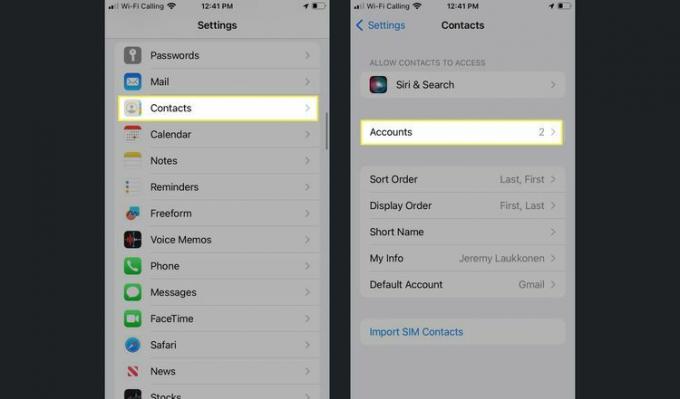
Krāns Gmail.
-
Pārbaudiet Kontakti pārslēgt un pieskarieties tai, ja tas vēl nav ieslēgts.

Ja tas jau ir ieslēgts, jums nekas nav jādara.
Piesakieties tajā pašā Gmail adresē savā Android tālrunī, un jūsu kontaktpersonas tiks automātiski importētas.
Kā pārsūtīt kontaktus no iPhone uz Android, izmantojot Google disku
Lai izmantotu šo metodi, no veikala App Store ir jālejupielādē Google diska lietotne un jāpierakstās, izmantojot to pašu Google kontu, kuru plānojat izmantot savā Android ierīcē. Tas ļauj manuāli dublēt kontaktpersonas un pēc tam piekļūt šiem datiem no sava jaunā Android tālruņa.
Lūk, kā pārsūtīt kontaktus no iPhone uz Android, izmantojot Google disku:
-
Lejupielādējiet un instalējiet Google disku savā iPhone tālrunī, ja vēl neesat to izdarījis.
Iegūstiet Google disku no App Store Krāns Ielogoties.
-
Atlasiet Google kontu, kuru izmantosit ar savu jauno tālruni.
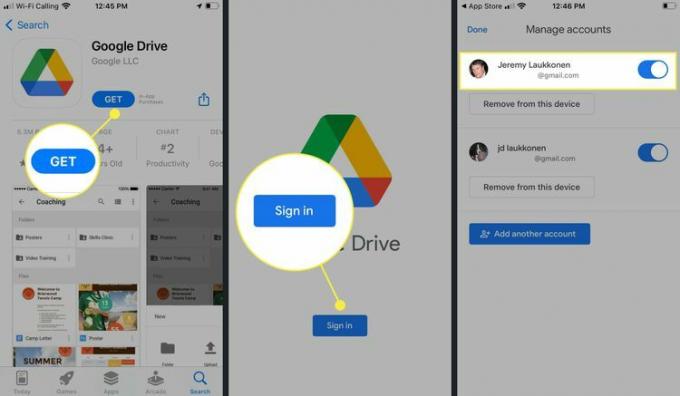
Ja savā iPhone tālrunī vēl neesat pieteicies Google, jums vispirms ir jāpierakstās.
Pieskarieties izvēlne ikona (trīs horizontālas līnijas).
Krāns Iestatījumi.
-
Krāns Dublējums.
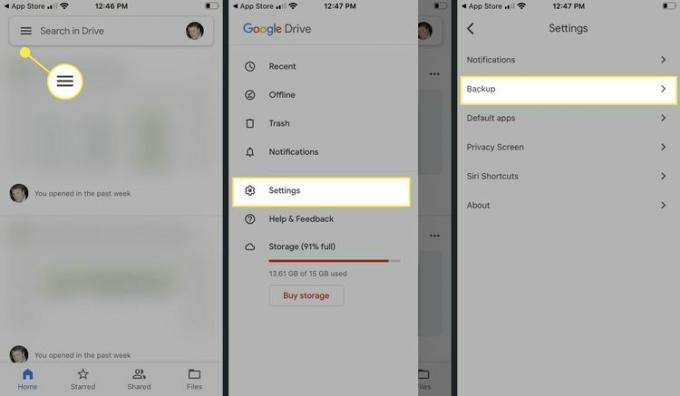
Krāns Kontakti, un pārliecinieties, vai slēdzis ir ieslēgts.
Pieskarieties atpakaļ ikonu kontaktu uznirstošajā logā.
-
Krāns Sāciet dublēšanu.
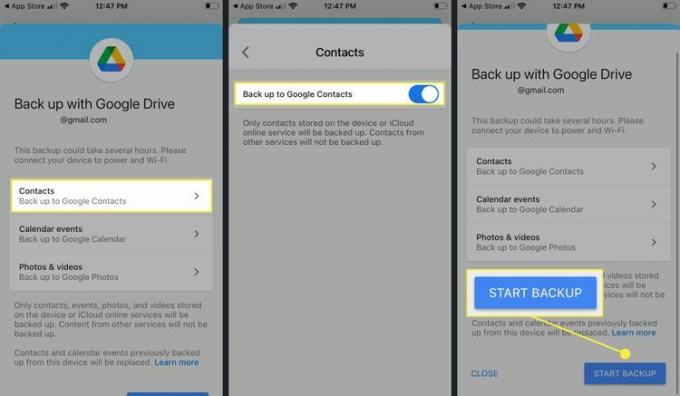
-
Krāns labi katram vienumam, kuru vēlaties dublēt.
Noteikti pieskarieties Labi, kad lietotne pieprasa piekļuvi jūsu kontaktpersonām. Pārējie nav obligāti atkarībā no tā, ko vēlaties dublēt. Ja atlasīsit NEATĻAUT, Disks nevarēs dublēt šo vienumu.
-

Krāns GATAVS.
Kad dublēšana ir pabeigta, esat pabeidzis. Jūsu kontaktpersonas tiks sinhronizētas ar jūsu Google kontu, tāpēc viss, kas jums jādara, ir jāpiesakās savā Android tālrunī, izmantojot to pašu Google kontu.
Kā pārsūtīt kontaktus no iPhone uz Android, izmantojot vCard
Ja vēlaties pārsūtīt savus kontaktus manuāli, varat izmantot a vCard. vCard ir .vcf fails, kas satur kontaktinformāciju, tostarp vārdu, tālruņa numuru, e-pastu, fizisko adresi un citu informāciju.
Varat izveidot vCard iCloud vietnē, lejupielādēt to savā Android tālrunī un importēt kontaktpersonas šādā veidā. Lai tas darbotos, jums arī jāpārliecinās, vai jūsu iPhone ir iestatīts kontaktu datu dublēšanai pakalpojumā iCloud.
Tālāk ir norādīts, kā pārsūtīt kontaktus no iPhone uz Android, izmantojot vCard.
Savā iPhone tālrunī atveriet Iestatījumi un pieskarieties savam profils ikona augšpusē.
-
Krāns iCloud.
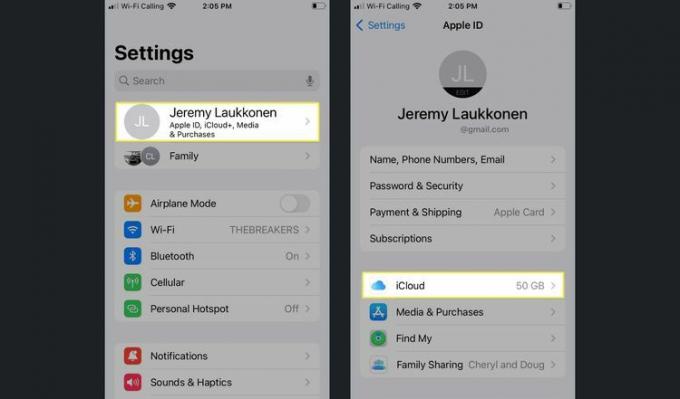
Krāns Parādīt visu.
-
Pieskarieties Kontakti pārslēdziet, lai to ieslēgtu.
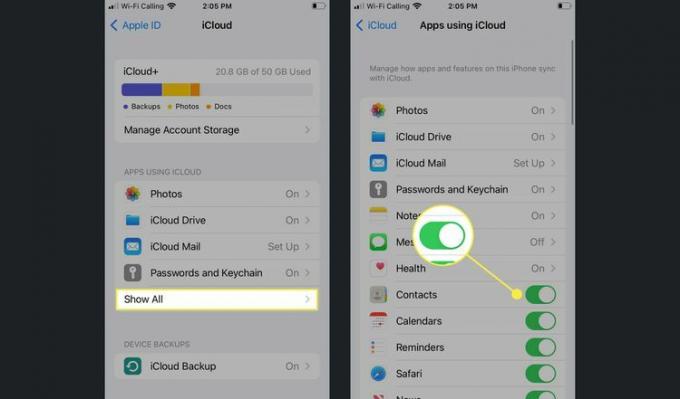
Ja slēdzis jau ir ieslēgts, nepieskarieties tam.
Savā Android tālrunī dodieties uz iCloud.com un pierakstieties.
Pieskarieties trīs punkti ikona pārlūkā Chrome.
-
Krāns Darbvirsmas vietne.
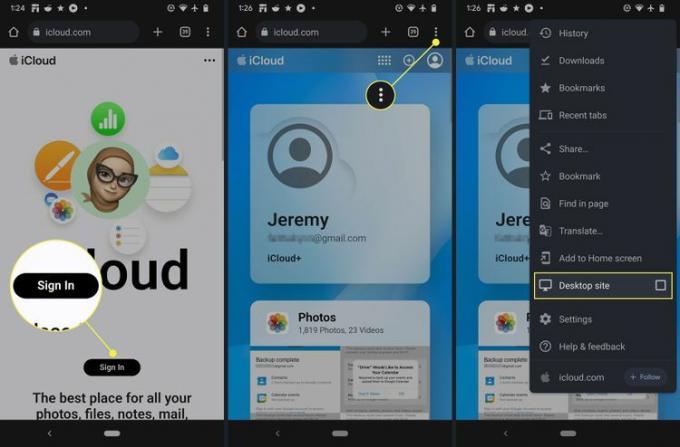
Vietnē iCloud pieskarieties pie Kontakti.
Pieskarieties rīks ikonu.
-
Krāns Izvēlēties visus.

Krāns Eksportēt vCard.
Krāns Atvērt.
-
Pieskarieties savam Google konts.
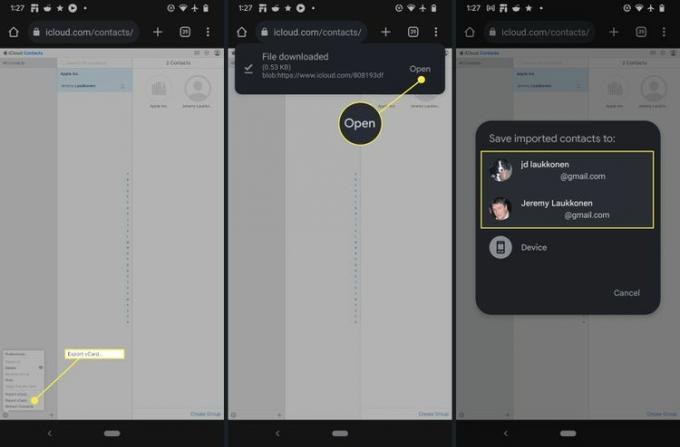
Jūsu kontaktpersonas būs pieejamas, tiklīdz importēšanas process būs pabeigts.
Atsevišķu kontaktpersonu pārsūtīšana starp iPhone un Android
Ir vēl viens veids, kā pārvietot kontaktus no iPhone uz Android, taču tas ir nevajadzīgi laikietilpīgs, ja vien nevēlaties importēt tikai nelielu skaitu kontaktpersonu.
Šo metodi parasti izmanto, ja vēlaties nosūtīt draugam vienu kontaktpersonu, taču varat to izmantot arī, lai nosūtītu kontaktpersonas sev. Tas ietver lietotnes Kontaktpersonas izmantošanu, lai koplietotu atsevišķas kontaktpersonas no sava iPhone ar kontu, kas ir jūsu Android tālrunī.
Lūk, kā pārsūtīt kontaktus no iPhone uz Android, izmantojot e-pastu vai īsziņas:
Atveriet Kontakti lietotni savā iPhone tālrunī un pieskarieties kontaktpersona vēlaties pārsūtīt.
-
Pieskarieties Kopīgot Sazināties.
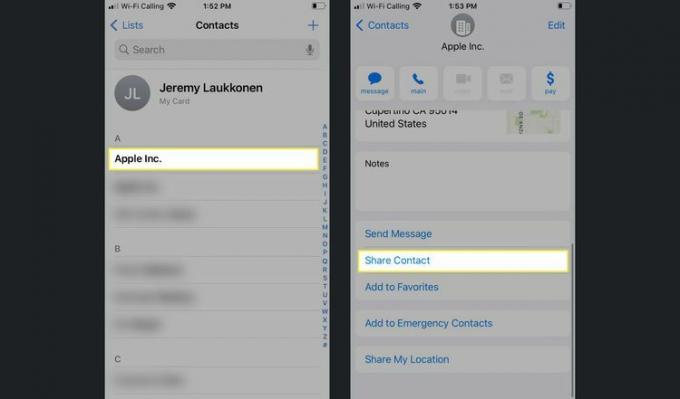
Izvēlieties kontaktpersonas kopīgošanas metodi, t.i. Pasts.
-
Ievadiet e-pasta adresi, kuru izmantojat savā Android tālrunī, un pieskarieties nosūtīt.

Atveriet e-pastu savā Android tālrunī un pieskarieties pielikumu.
Izvēlieties savu Google konts.
-
Kontaktpersona tiks importēta jūsu kontā.

FAQ
-
Kā pārsūtīt mūziku no iPhone uz Android?
Jūs varat pārvietojiet savu iTunes mūzikas bibliotēku no iPhone uz Android sinhronizējot to ar datoru un pēc tam kopējot mapi Mūzika savā Android ierīcē. Varat arī izmantot Android failu pārsūtīšanas lietotni.
-
Kā pārsūtīt fotoattēlus no iPhone uz Android?
Vienkāršākais veids, kā to iegūt, ir savā iPhone tālrunī izmantot lietotni Google fotoattēli. Kad fotoattēli ir augšupielādēti jūsu kontā pakalpojumā Google fotoattēli, varat pieteikties kontā savā Android tālrunī un piekļūt šādā veidā. Mums ir raksts par Kā pārsūtīt fotoattēlus no iPhone uz Android kas iedziļinās sīkāk.
